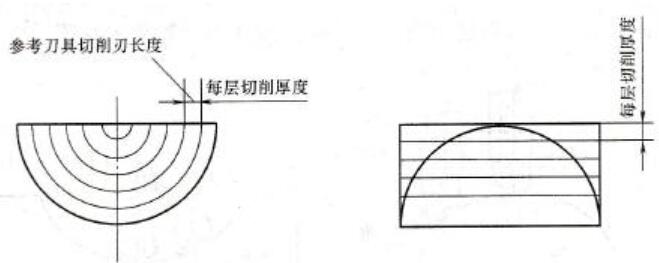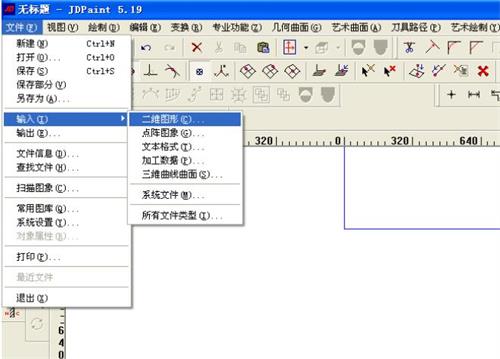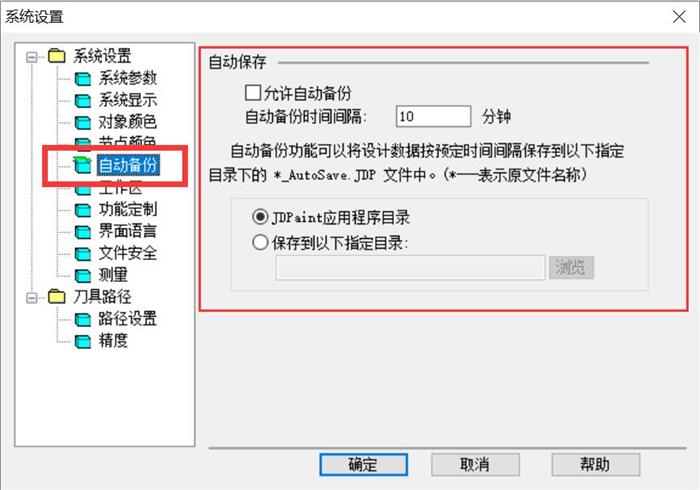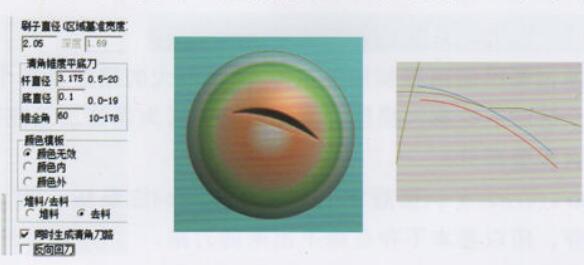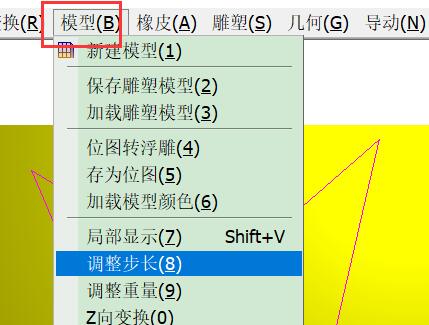精雕5.21与精雕3.5版本对刀点设置有什么区别?
在精雕软件的不同版本之间,虽然功能大致相似,但在使用过程中,许多细节上的差异可能会影响工作效率。特别是在输出和导入过程中,对刀点的设置方式在不同版本之间存在显著差异。
今天,我们将深入对比精雕5.21版本与精雕3.5版本在对刀点(原点,也就是雕刻的起始点)设置方面的不同,并帮助大家更好地理解如何在这两个版本中进行操作。
精雕5.21:简便直观的刀点设置
精雕5.21版本在输出刀路时的刀点设置相对简单,操作直观。具体步骤如下:
1、选择刀具路径:
首先,选择需要输出的刀具路径。
2、打开刀具路径并设置输出:
点击刀具路径后,选择“输出刀具路径”功能,然后设置保存的位置和文件名。
3、设置对刀点:
在弹出的“拾取二维点”对话框中,系统会提示您选择对刀点。通常情况下,用户会选择雕刻产品的左下角作为对刀点。
4、捕捉对刀点:
点击左下角的合适位置后,系统会自动捕捉到该点,提示完成。
5、完成输出:

确认无误后,点击输出即可。
在5.21版本中,操作简单且直观,系统会提供清晰的提示,帮助用户顺利完成刀点设置及输出过程。
精雕3.5:相对复杂的刀点设置
与5.21版本相比,精雕3.5版本在输出刀具路径时对刀点的设置略显复杂,且没有明显的提示。操作步骤如下:
1、打开输出设置:
在“加工”环境下,找到导航工具条中的“输出设置”选项,双击进入设置界面。
2、选择对刀点设置:
在“输出设置”窗口中,您会看到“拾取二维点”的选项,但该选项默认是灰色的,无法直接使用。
3、启用“输出点偏移”:
此时,您需要勾选“输出点偏移”选项,之后“拾取二维点”按钮才会变为可操作状态。
4、拾取对刀点:
点击“拾取二维点”,然后选择合适的对刀点位置,确认设置。
5、完成输出:
一旦选择好对刀点,点击确认,系统将自动将坐标移动到您指定的位置。此时,尽管没有任何提示或提示音,您可以继续输出刀具路径。
总结来说,精雕5.21版本在输出刀具路径时,操作更加直观、简单。而精雕3.5版本虽然功能更为强大,但其设置过程中缺乏提示,用户在操作时需要更加细心。了解这些区别,可以帮助您高效的使用精雕软件。